跑通 X1 示例 Demo
为了让开发者快速上手,声网与 Wi-Fi 芯片原厂合作,推出了基于博通集成了 BK7258 的开源开发套件 X1。你可以前往体验或查看源码。
本文介绍如何跑通该示例 Demo。
项目简介
X1 套件由 App 端、BK7258 Device 端、配套 Server 端组成。使用时需要分别参考三个端侧对应的开源工程,分别部署 Server、安装 App 后,与 BK7258 Device 端进行联调。各端之间的关系如下图所示:
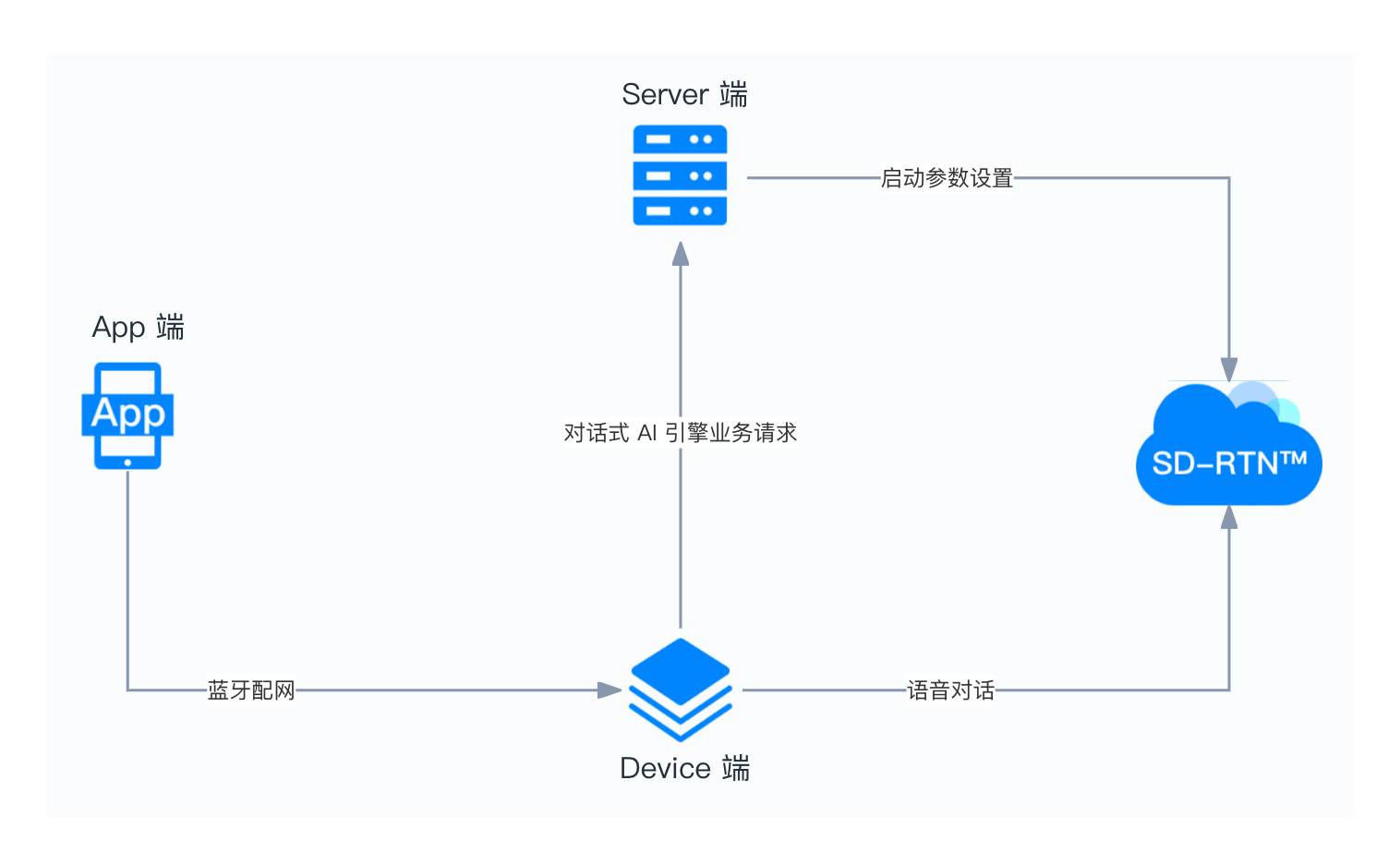
前提条件
- 套件的 Server 端依赖 Python 环境。请确保你的开发环境满足 Python 3.7 及以上版本。
- 套件的 Device 端基于声网与博通 BK 联合开发的 X1 开发板构建。你需要联系 sales@shengwang.cn 购买,并参考 BK 官方文档完成开发环境搭建。
- 一台 Android 设备,用于安装并体验套件的 App 端。
- 对话式套件的语音对话功能依赖于第三方大语言模型 (LLM) 和文本转语音 (TTS) 服务实现。因此你还需要获取相关服务供应商的 API Key 和服务地址。
- 一个开启了对话式 AI 引擎的声网项目,并获取了项目的 、、以及。详见开通服务。
下载示例 Demo
-
运行如下命令行,将
Conversational-AI-IOT-Sample克隆到本地。Shell$ git clone https://github.com/Shengwang-Community/Conversational-AI-IOT-Sample.git -
切换到
bk7258/v1.0.1分支。Shell$ git checkout bk7258/v1.0.1
配置 Server 端
此 Server 端示例仅供开发者快速体验和演示,请勿在生产环境中使用。生产环境的 Server 端服务需要你自行开发。
安装 Python 服务组件
运行如下命令行,安装相关的服务组件:
$ pip install requests
$ pip install flask
$ pip install pyjwt
设置配置文件
/server/aiot_server_demo_example/config.json 是一个标准 Json 格式的配置文件。你需要在该文件中设置定制的服务参数。更多详细参数配置可以参考创建对话式智能体 RESTful API。
{
// 声网相关配置
// 声网项目的 App ID
"app_id": "YOUR_AGORA_APP_ID",
// 声网项目的 App 证书
"app_certificate": "YOUR_AGORA_APP_CERTIFICATE",
// 客户认证信息
// 客户 ID
"customer_key": "YOUR_CUSTOMER_KEY",
// 客户密钥
"customer_secret": "YOUR_CUSTOMER_SECRET",
// 语音识别 (ASR) 配置
"asr": {
// 识别语言,默认中文,(支持中英文混合)
"language": "zh-CN"
},
// 系统参数配置
"parameters": {
// RTC 发流音频编码格式,支持格式:"PCMU"、"PCMA"、"G722"、"OPUS"、"OPUSFB"
"output_audio_codec": "PCMA"
},
// 语音合成 (TTS) 配置
"tts": {
// TTS 服务提供商
"vendor": "YOUR_TTS_VENDOR",
"params": {
}
},
// 会话超时配置
// 会话超时时间(秒)
"idle_timeout": 30,
// 大语言模型 (LLM) 配置
"llm": {
// LLM 服务地址
"url": "YOUR_LLM_API_URL",
"params": {
// 使用的模型
"model": "YOUR_LLM_MODEL"
},
// LLM 服务 API Key
"api_key": "YOUR_LLM_API_KEY",
// 系统预设消息
"system_messages": [
{
"role": "system",
"content": "You are a helpful chatbot."
}
],
// 最大历史记录数
"max_history": 10,
// 欢迎语
"greeting_message": "你好,我是小爱,有什么可以帮助你的吗?",
// 失败提示
"failure_message": "抱歉,我暂时无法回答您的问题..."
}
}
运行服务
在 server/aiot_server_demo_example 路径下,通过如下命令行运行服务:
$ python3 main.py
Server 端服务默认运行在你本地的 5001 端口,即 http://localhost:5001 。你可以根据实际业务需求修改代码设置端口号。
Server 端共提供 3 个 RESTful API 为设备端运行提供业务支持,详见 Server 端接口文档。
App 端配网
X1 套件的 app 文件夹提供了一个 Android 端的蓝牙低功耗设备配网 App,可以通过蓝牙连接智能设备、配置 Wi-Fi 网络连接。
该 App 基于我们的蓝牙配网库开发,提供了一个简单直观的用户界面。完成安装后,App 界面如下图所示:
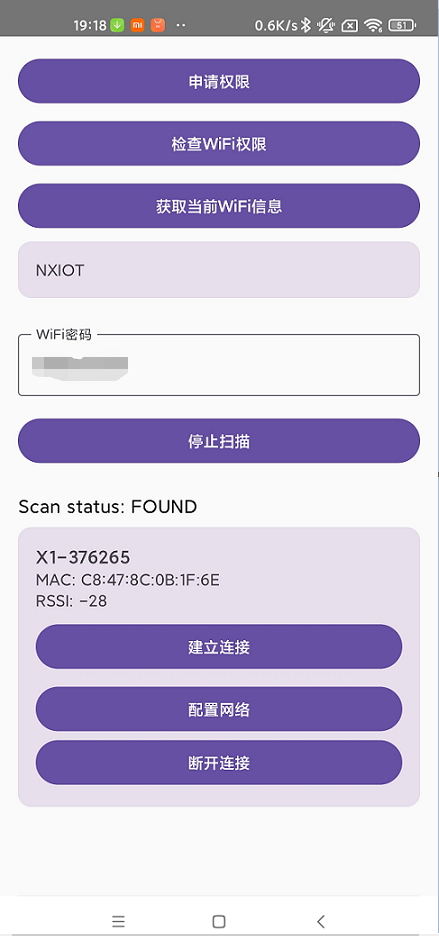
本节介绍如何在 App 端操作实现设备配网。
配网流程
完整的设备配网流程如下:
- 申请并获取必要权限;
- 获取当前 Wi-Fi 信息;
- 输入 Wi-Fi 密码;
- 扫描并找到目标蓝牙设备;
- 点击建立连接按钮连接设备;
- 连接成功后,点击配置网络按钮将 Wi-Fi 信息发送给设备;
- 配网完成后,点击断开连接按钮断开与设备的连接。
操作步骤
开始配网操作前,请确保:
- 你的 Android 设备已开启蓝牙和位置服务。
- 目标智能设备处于可发现模式。
- 配网过程中保持手机与智能设备的距离不超过 5 米。
- 提前在手机设置界面中连接 2.4G 类型的 Wi-Fi,并保证该 Wi-Fi 可以正常访问互联网,否则会配网失败。
- 对于 Android 12 及以上的设备,需要特别注意授予
BLUETOOTH_SCAN和BLUETOOTH_CONNECT的权限。
-
申请权限。首次使用 App 时,需要获取必要的权限:
- 点击申请权限按钮,App 会请求蓝牙和位置权限。这些权限对于蓝牙设备的扫描和连接是必需的。
- 在系统弹出的权限请求对话框中选择允许。
-
检查 Wi-Fi 权限。点击检查WiFi权限按钮,App 会检查是否已获取 Wi-Fi 相关权限:
- 如果已获取,会显示已获取WiFi权限的提示
- 如果未获取,会显示未获取WiFi权限的提示
-
获取当前 Wi-Fi 信息。点击获取当前WiFi信息按钮,App 会获取并显示当前连接的 Wi-Fi 网络名称 (SSID)。获取的 Wi-Fi 信息将显示在按钮下方的卡片中。
-
输入 Wi-Fi 密码。在WiFi密码输入框中输入当前 Wi-Fi 网络的密码,这个密码用于将智能设备连接到你的 Wi-Fi 网络。
-
扫描蓝牙设备
- 点击开始扫描按钮,App 会开始扫描周围蓝牙设备。扫描过程中,按钮文字会变为停止扫描。
- 扫描到的设备会显示在下方的列表中。
- 再次点击开始扫描按钮可停止扫描。
-
连接设备。在设备列表中,每个设备卡片包含以下信息和操作:
- 设备名称
- MAC 地址
- 信号强度 (RSSI)
- 建立连接按钮:点击此按钮与选中的设备建立蓝牙连接
- 配置网络按钮:点击此按钮将之前输入的 Wi-Fi 信息发送给设备,帮助设备连接到 Wi-Fi 网络
- 断开连接按钮:点击此按钮断开与设备的蓝牙连接
如果配网失败,请尝试重新连接设备或重启 App。
配网常见问题故障排除
- 如果 App 无法扫描到设备,请检查蓝牙和位置服务是否已开启。
- 如果连接设备失败,请尝试重新扫描或重启智能设备。
- 如果配网失败,请确认 Wi-Fi 密码是否正确输入。
跑通 Device 端
本节步骤以 Ubuntu 18.04 操作系统为例。
硬件要求
X1 套件基于声网与博通 BK 联合开发的 X1 开发板构建。相关硬件功能模块如下图所示:
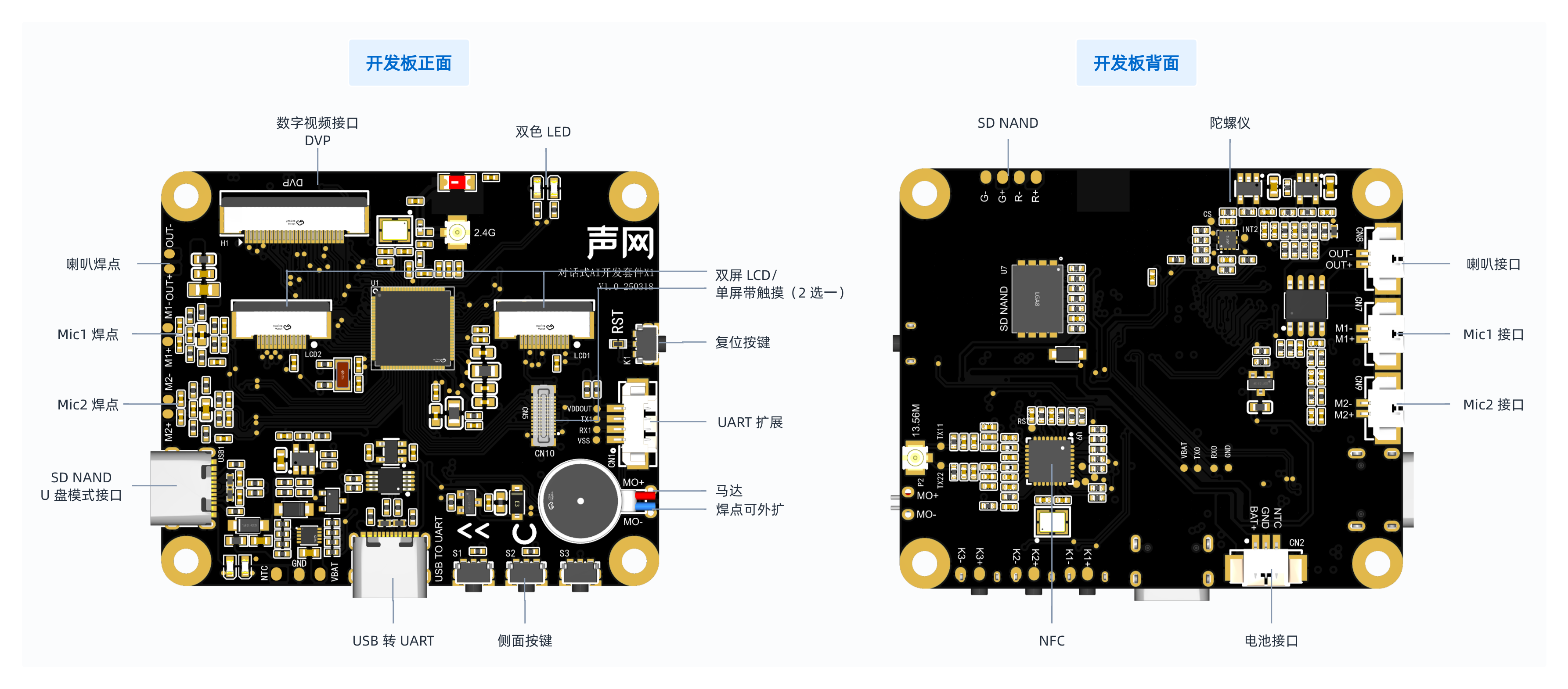
下载并配置工程
本示例工程支持 bk_aidk branch ai_release/v[2.0.1] 及之后版本。示例工程默认使用 tag ai_release/v[2.0.1.2] (commit id: 3cb4544aa5cdc66ad0b4ccf3175beae152dee6c8)。
-
运行如下命令行,从 GitHub 获取
bk_aidk工程:Shell$ git clone --recurse-submodules https://github.com/bekencorp/bk_aidk.git -b ai_release/v2.0.1 -
将示例 Demo 的
device/agora_convoai目录复制到bk_aidk工程的projects目录下:Shell$ cp -rf ./agora_convoai ${bk_aidk路径}/projects/ -
修改配置文件
agora_convoai/main/agora_config.h,将CONFIG_AGENT_SERVER_URL字段设置为你自己部署的服务器地址,如:Shelldefine CONFIG_AGENT_SERVER_URL "http://192.168.1.100:5001"
编译固件
在 bk_aidk 目录下,运行如下命令行构建示例项目固件:
$ cd ${bk_aidk路径}
$ make bk7258 PROJECT=agora_convoai
烧录固件
固件构建完毕后,参考 BK 官方说明 使用烧录程序下载固件。
运行示例 Demo
使用 Type-C 数据线接入开发板的 USB TO UART 接口,并与电脑连接。参考如下步骤运行示例:
- 如果还未给开发板设置 Wi-Fi 账号及密码,长按
S1按键 5 秒,进入配网模式,然后和配套的 App 完成配网。 - 配网成功后,你可以说 “hi,阿米诺”语音唤醒设备,启动和 AI Agent 的通话。
- 对话完毕后,你可以说 “bye bye,阿米诺”退出和 AI Agent 的通话。
- 开发板在静默状态 3 分钟后自动进入深度休眠状态,你可以通过
RST按键重启运行。
- 开发板的
USB TO UART接口可同时用于电池充电。开发板插入电池或数据线后会自动启用。 - 当烧录工具无法自动重启开发板时,可以使用
RST按键手动重启恢复烧录能力。
参考信息
Server 端接口文档
Server 端共提供 3 个 RESTful API 为设备端运行提供业务支持。本节对这 3 个接口进行简要介绍。
-
基础 URL 路径:
https://your-domain.com/ -
鉴权方式:本示例项目 Server 端未实现鉴权相关功能。你可以根据需要自行实现:
ShellAuthorization: None
获取设备 RTC 相关参数
-
方法类型:POST
-
接入点:
/device -
请求 Body 示例:
JSON{
"channel_name": "DEVICE_ID",
"uid": DEVICE_USER_ID
}
启动对话式 AI 引擎服务
-
方法类型:POST
-
接入点:
/agent/start -
请求 Body 示例:
JSON{
"channel_name": "DEVICE_ID",
"uid": DEVICE_USER_ID,
"agent_uid": AGENT_USER_ID
}
停止对话式 AI 引擎服务
-
方法类型:POST
-
接入点:
/agent/stop -
请求 Body 示例:
JSON{
"agent_id": "AGENT_ID"
}